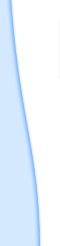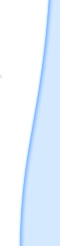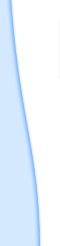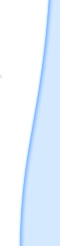早速アプリを起動して、
パッドが青色に変わったら、タップして再生します。
プレイビューは、オーディオの再生操作を行う CueZy のメイン画面です。

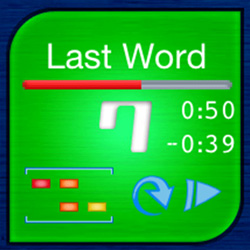
- サンプルパッドは、割り当てられたオーディオの操作を行います。
- ユーザーはサンプルパッドを押したり、はなしたり、長押しする事で、任意のオーディオを操作します。
※パッドカラー

- 再生可能なパッドは、青色に点灯します。
- 再生中のパッドは、緑色に点灯します。
- 一時停止中のパッドは、緑色におそく点滅します。
- フェードイン、またはフェードアウト中のパッドは、緑色に早く点滅します。
- またプリセット/バンクなどの変更時には、選択可能なパッド番号が青色に、選択中のパッド番号が黄色に、それぞれ点灯します。
※タイトルエリア
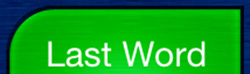
割り当てられたオーディオの曲名が表示されます。
※時間表示

- 長さが五秒以上のオーディオは、再生中、バーグラフに進行状況が表示されます。
- またパッド番号の右側、上段には経過時間が、下段には残り時間がそれぞれ表示されます。
※ステータスエリア
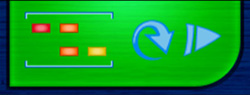
割り当てられたオーディオの各種設定値
(プレイモード/ループモード/プレイグループ/ソログループ)が表示されます。
※制限マーク

使用中のライセンスによって再生不可能なオーディオには、制限マークが点灯します。
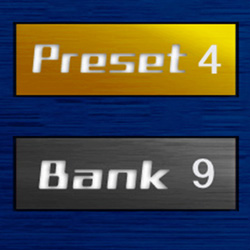
- Preset/Bankボタンは、オーディオを格納するページの切り替えをおこないます。
- Preset/Bankいずれかのボタンを押しながら、選択可能な任意のパッド番号を押すことで、読み込むページを変更します。

- CueZyはオーディオの管理をページ単位で行います。
- ひとつのページに割り当てる事のできるオーディオは9つです。
- ページは最大9つのバンクに格納されます。
- バンクは最大9つのプリセットに格納されます。
- したがってCueZyに保存できるページ数は、最大で81ページです。
- 保持できるオーディオ数は、最大で729個(9×9×9)です。

マスターフェーダーが管理するマスターボリュームは、CueZyで再生中のすべてのオーディオのボリュームを最終的に調整します。
- CueZyで再生される各オーディオの音量は、
*サンプルボリューム (パッドエディタ)
*チャンネルボリューム (フェーダービュー)
*マスターボリューム (プレイビュー)
以上の順番で、三段階の調節を経て決まります。
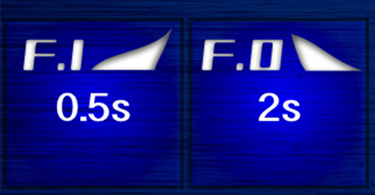
- FadeIn/Outボタンは、
タップすることにより、設定時間を変更します。
- FadeIn/Outボタンを押しながら、任意のパッドをタップすることで、オーディオは指定時間をかけてフェードイン、またはフェードアウトします。
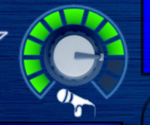
- ライブ・インプットを使用すると、音声をライン/ヘッドフォンアウトに送る事ができます。
- ライブインプットのダイアルを長押しして、ボリューム表示が緑色に変わったら、内蔵マイクの音声が、ラインアウト、もしくはヘッドフォンアウトから出力されます。
- ライブ・インプットの作動中にダイアルをタップすると、インプットは待機状態に変わります。
(ライブインプットは、本体スピーカ非使用時にのみ使用できます。ライブ・インプットを使用するときは、セッティングビュー(基本設定)から、ライブ・インプット・スイッチをオンにしてください。)
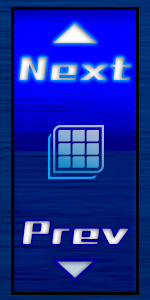
- ページ送り(Next)/戻り(Prev)ボタンを使用することにより、現在のページ以外のページを指一本の操作で呼び出すことが出来ます。
- Next(送り)/Prev(戻り)ボタンを押して、ボタンの色が青色に変わったら、離してページを読み込みます。
- Next(送り)ボタンを使用した場合、次のバンクが読み込まれます。
- Prev(戻り)ボタンを使用した場合、ひとつ前のバンクが読み込まれます。

- ページリスト・ボタンを使用することにより、ページ送り/戻りボタンに、任意のページ順を適応することが出来ます。編集可能な任意のページ順を適応するには、タップしてこのボタンを点灯させます。

MIDI スイッチは、長押しすることでMIDI機能のオン・オフを切り替えます。

MIDI データを受信すると、MIDI インプット・ランプは緑色に点灯します。

MIDI データを送信すると、MIDI アウトプット・ランプは黄色に点灯します。
また、MIDI機器の接続状態など、ステータスが変化すると、両方の MIDI ランプが赤色に点滅します。
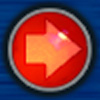
- 連続再生ランプは、連続再生モードがオフでない、連続再生中に点滅します。
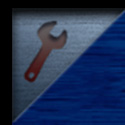
オーディオの割り当て、各設定値の変更を行うには、エディットボタンを押して、パッドエディター(編集画面)を起動します。

- パッドの音量やパンを個別に調節するには、フェーダーボタンをタップして、フェーダービューを起動します。
- フェーダービューを一時的に表示するには、フェーダーボタンを押し続けます。
- フェーダービューは、各パッドの音量や左右のバランスを個別に調節するための画面です。
- また、この画面からオーディオの再生や、フェード・イン/アウトの操作をすることもできます。
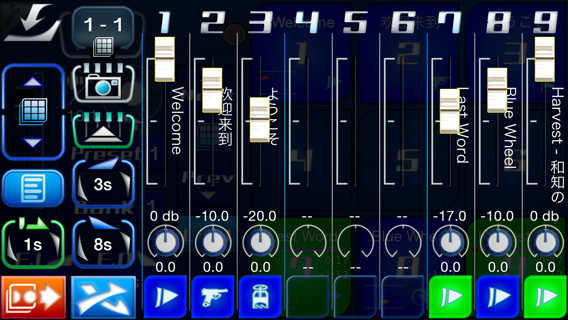
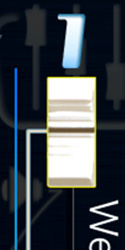
- チャンネルフェーダーが管理するチャンネルボリュームは、各パッドの個別の音量を調節します。
- またフェーダーはトリプルタップすることで、初期値に戻すことができます。
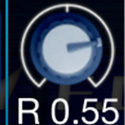
- パンポットは、各パッドごとのパンニング(音像定位の調節)をおこないます。
- またパンポットはトリプルタップすることで、初期値に戻すことができます。
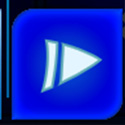
- キューボタンは、プレイビューのサンプルパッドと同じ役割をします。
- キューボタンを使って、オーディオの再生や停止をすることができます。

フェードキューを点灯させると、キューボタンを使ったオーディオの再生/停止が、フェードイン/アウトに変わります。

- フェードイン・タイムは、右側をタップすると段階的にフェードインの時間が長くなります。
- 同様に、左側をタップするとフェードインの時間が短くなります。

- フェードアウト・タイムは、右側をタップすると段階的にフェードアウトの時間が長くなります。
- 同様に、左側をタップするとフェードアウトの時間が短くなります。
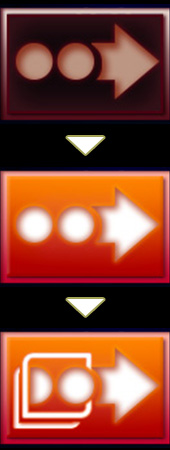
- 連続再生ボタンは、長押しする事で、以下の順に連続再生モードを変更することができます。
- オフ
- 単一ページの連続再生
- すべてのページの連続再生
- また連続再生がオフでなく、再生中のオーディオ数が 0 または 1 のとき、連続再生ボタンをタップする事で、つぎのオーディオを再生することが出来ます。その際、フェードキューがオンの場合は、動作がクロスフェードになります。
- ページリスト機能がオンのとき、連続再生はページリストの順番に従って行われます。
- 連続再生ボタンは、連続再生中は、点滅します。

- クロスディレイ・タイムは、連続再生ボタンをつかってクロスフェードを実行するときの、ボタンをタップしてから、次のオーディオを再生するまでの遅延時間です。
- クロスディレイ・タイムは、右側をタップすると段階的にディレイタイムが長くなります。
- 同様に、左側をタップするとディレイタイムが短くなります。
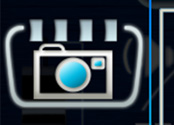
- スナップショットを使用すると、フェーダービューの個々のフェーダー位置を記憶する事ができます。
- スナップショット・ボタンを長押しして、画面が一度光ったら、個々のフェーダー位置は記憶されています。位置を記憶したフェーダーは、薄緑色で表示されます。スナップショット・ボタンをタップする事で、フェーダー位置はいつでも呼び出す事ができます。
- フェーダー位置の記憶を消去するには、リセットボタンを押すか、任意のフェーダーをトリプルタップして、そのフェーダーをリセットします。

- フェーダーリセットをタップすると、停止中のチャンネルフェーダーが初期値に戻ります。
- またフェーダーリセットを長押しすると、すべてのチャンネルフェーダーが初期値に戻ります。
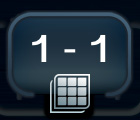
ここに現在のページ (プリセット、およびバンクの位置) が表示されます。
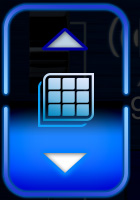
ページ送り/戻りボタンは、プレイビューのものと同じ働きをします。
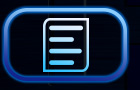
ページリストボタンは、プレイビューのものと同じ働きをします。
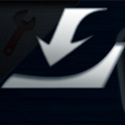
クローズボタンをタップすると、プレイビューに戻ります。

- CueZyの最初の画面の音楽は、港町・神戸を拠点に活動する、アコーディオンの五月エコさんと、コントラバスの新井洋平さんのデュオ『ウミネコ楽団』の楽曲です。
(Photo by @aoideal)

- CueZyに使われているイラストは、すべて京都を拠点に創作活動をつづける、宮﨑 彩さんに描いていただきました。
|